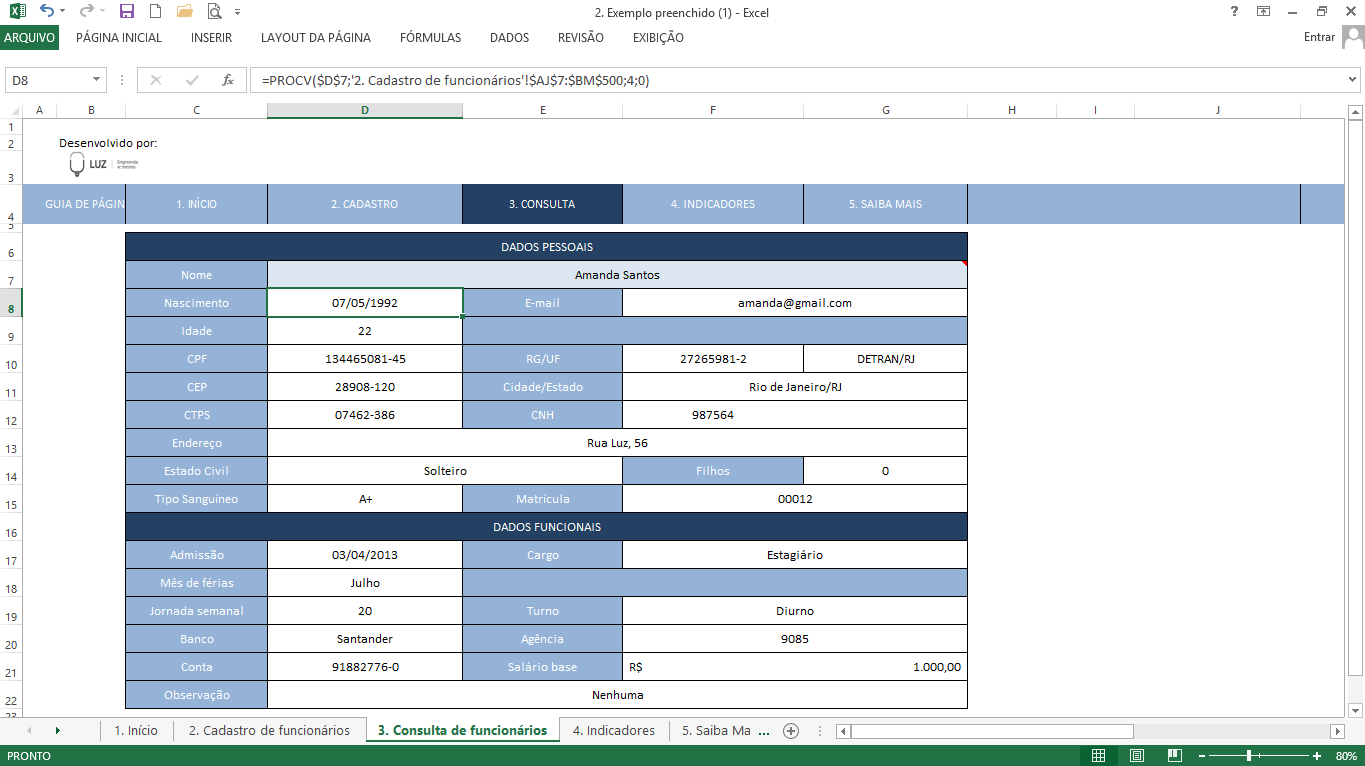
Sempre que vejo gestores usando planilhas de Excel, fica claro pra mim a necessidade de uso do PROCV. Para quem não sabe o que essa sigla é ou não tem muita intimidade com o Excel, ela é uma das fórmulas de busca de informações que o Excel proporciona para sues usuários e é muito pouco usada por parecer “complicada”.
Ao terminar de ler esse post você vai aprender como usar a função PROCV (VLOOKUP em inglês) no Excel para qualquer situação empresarial.
Se você está meio perdido, fique tranquilo, eu vou mostrar alguns exemplos do uso do PROCV, apresentar a função na íntegra com um passo a passo bem detalhado e no final desse post, permitirei que você baixe uma planilha de exercícios com gabarito.
Vamos começar vendo alguns exemplos:
1. Exemplo de uso do PROCV em planilha de Controle de Funcionários
Imagine que você tem uma planilha com um cadastro de todas as informações dos seus funcionários. Basicamente, ela teria uma visualização similar à nossa planilha de Cadastro e Controle de Funcionários abaixo:

Perceba, que todos os funcionários tem uma série de informações cadastradas como número de matrícula na sua empresa, sexo, data de nascimento, idade, mês de aniversário, etc. Agora imagine que você tem uma lista com 100 funcionários e toda vez que você quiser buscar os dados de um deles terá um trabalho monstruoso, tanto para achar os dados, como para utilizá-los.
É por essas e outras que o Excel criou a função PROCV (ou VLOOKUP no inglês). Com ela, você poderá fazer buscas automáticas por informações na sua planilha. Nesse caso, queremos fazer buscas para o nome dos funcionários. Vamos ver como funciona:

Na nossa planilha criamos uma nova aba (3. Consulta de Funcionários) onde você pode escolher o nome do funcionário em uma lista na célula D7 como indicado na imagem acima. A partir dessa escolha, com o uso da fórmula PROCV, automaticamente o excel faz buscas na aba de cadastro dos funcionários e leva todas as informações correspondentes para as células com as fórmulas de busca. No nosso caso, escolhemos a funcionária Amanda Santos. Vamos ver como ficou o resultado:

Então, neste primeiro exemplo, para conseguir a data de nascimento, a idade e o CPF da nossa funcionária, utilizamos a construção das fórmulas dessa maneira:
- Para a data de nascimento:=PROCV($D$7;’2. Cadastro de funcionários’!$AJ$7:$BM$500;4;0)
- Para a idade:=PROCV($D$7;’2. Cadastro de funcionários’!$AJ$7:$BM$500;5;0)
- Para o CPF:=PROCV($D$7;’2. Cadastro de funcionários’!$AJ$7:$BM$500;8;0)
Perceba que a 3ª parte de cada fórmula (itens em azul) possui numerações diferentes para cada item procurado. Isso ocorre porque na nossa aba de cadastro de funcionários, cada uma dessas informações foi colocado em uma coluna diferente, e esta parte da fórmula corresponde às posições de tais colunas.
Você também deve ter percebido que o nome da nossa funcionária selecionada (Amanda Santos) foi informado na célula D7 (em vermelho), e por isso, quando o nome dos funcionários é trocado naquela célula, a fórmula é recalculada automaticamente com base no novo nome adicionado.
Como deu para ver, a função PROCV é bem simples de ser usada e muito funcional. Você deverá usar ela sempre que quiser fazer buscas verticais (em colunas). Ela tem uma variação, a função PROCH, que faz pesquisas pela horizontal (em linhas). Nesse post vamos focar apenas noa função PROCV. Para você decidir qual das duas funções utilizar, observe na sua planilha como estão distribuídos os valores que poderão ser o resultado da busca: se os valores esiverem em uma coluna utilize a função PROCV, e se os valores estiverem em uma linha utilize a função PROCH.
0 comentários:
Postar um comentário